领导连接网站模板是一个通信网站,旨在用作领导团队的内部主页。 通过连接领导层和团队成员参与对话、事件和新闻,建立社区和文化。
本文介绍如何使用 SharePoint 领导连接网站模板中的元素,以及如何自定义网站以创建自己的网站。
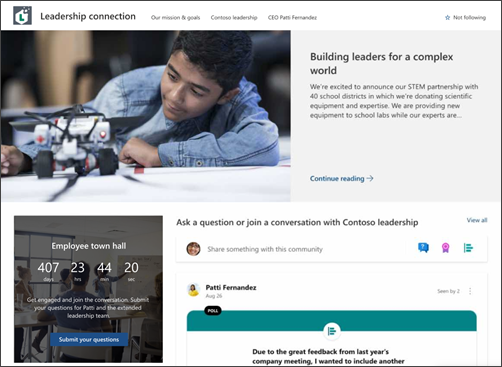
网站功能
-
可自定义的网站,附带预填充的图像、Web 部件和内容,在自定义网站以满足组织需求时激发网站编辑者灵感。
-
预先填充的页面和 Web 部件,可展示领导团队和参与机会。
-
Yammer 对话 Web 部件,使其他人无需离开 SharePoint 页面即可参与 Yammer 对话。
注意:
-
一些功能逐渐引入到已选择加入定向发布 计划 的组织。 这意味着你可能尚未看到此功能,或者它的外观可能不同于帮助文章中介绍的功能。
-
将模板应用于现有网站时,内容不会自动与新模板合并。 相反,现有内容将存储为"网站内容"中的重复页面。
首先,按照有关如何将 模板添加到新网站或现有网站的说明进行操作。
注意: 您必须具有网站所有者权限才能将此模板添加到您的网站。
浏览预先填充的网站内容、Web 部件和页面,并决定需要哪些网站自定义来与组织的品牌、语音和总体业务目标保持一致。
预填充的网站页面:
-
主页 - 提供一个登陆位置,供观看者参与领导新闻、活动、对话,并了解有关领导和愿景的更多内容。
-
我们的任务和目标 - 组织价值和领导主体简介。 通过编辑图像、文本和新闻 Web 部件自定义此页面。
-
领导团队 - 领导团队和简介概述。 通过编辑图像和文本 Web 部件自定义此页面。
-
CEO Patti Fernandez - 与领导层对话并了解有关 CEO 的更多内容。 通过编辑图像和文本 Web 部件自定义此页面。
添加领导连接网站模板后,可以对其进行自定义并创建自己的模板。
注意: 您必须具有网站所有者权限才能将此模板添加到您的网站。
|
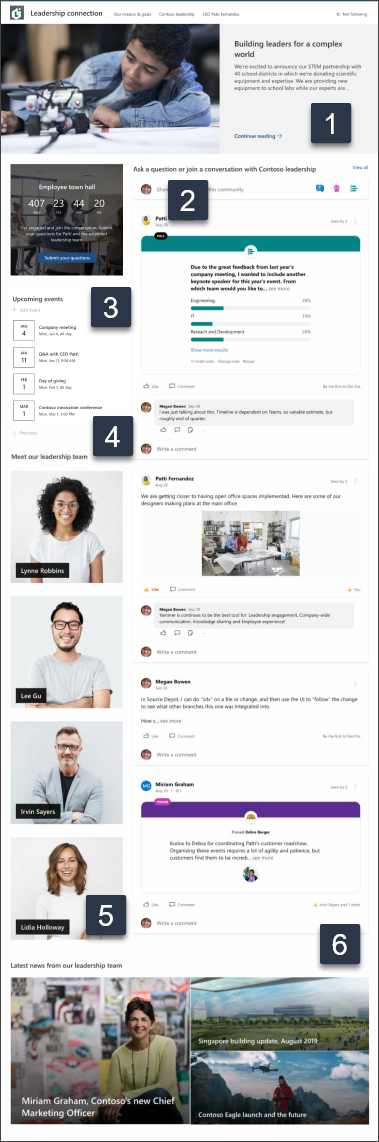 |
自定义网站的外观、网站导航、Web 部件和内容,以满足查看者和组织的需求。 进行自定义时,选择网站右上方的"编辑",确保网站进入编辑模式。 工作时,请另存为草稿,或重新发布更改,使编辑对查看者可见。
1. 编辑 Hero Web 部件以突出显示组织愿景
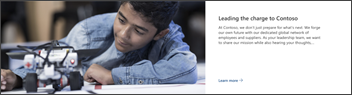
-
首先选择"Hero"Web 部件,然后选择"编辑"。
-
然后,选择最符合组织需求的"图层"和"磁贴"选项。
详细了解如何编辑 Hero Web 部件。
2. 编辑 Yammer 对话 Web 部件以连接团队和领导
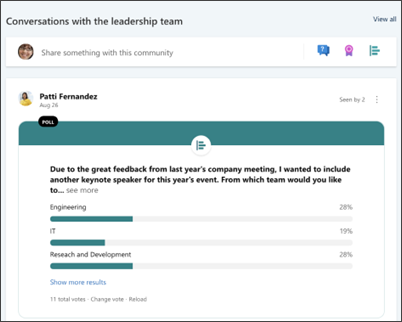
注意:
-
只有当您的组织具有 Yammer 许可证时,Yammer 对话 Web 部件才显示。
-
Yammer 对话 Web 部件使用原始域名 (例如,contoso.onmicrosoft.com) SharePoint 网站使用虚域名时无法使用。
-
首先选择 Yammer 对话 Web 部件,然后选择"编辑"。
-
然后,选择对话 源 - 组、用户、主题或源。
-
在"搜索源"中,输入组、用户或主题的名称。
-
在"要显示的对话数"中,选择"2、4、6 或 8",基于您希望此 Web 部件在页面上使用的空间。
详细了解使用 Yammer 对话 Web 部件。
3. 编辑倒计时 Web 部件以构建预期

-
首先选择"倒计时"Web 部件,然后选择"编辑"。
-
然后,选择 "日期和时间",指定 "行动号召",并更新 背景图像。
详细了解如何使用 Countdown Web 部件。
4. 编辑事件 Web 部件中的事件以显示即将开始的事件
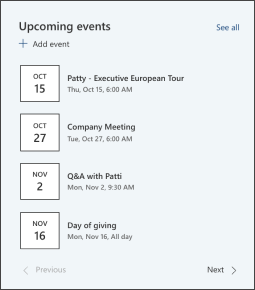
-
首先选择"事件"Web 部件,然后选择"编辑"。
-
接下来,确定事件"源"和"布局"。
-
若要添加或编辑事件,请导航到事件 Web 部件,然后选择"+ 添加事件"。
详细了解使用和编辑 事件 Web 部件。
5. 编辑图像 Web 部件以显示领导配置文件
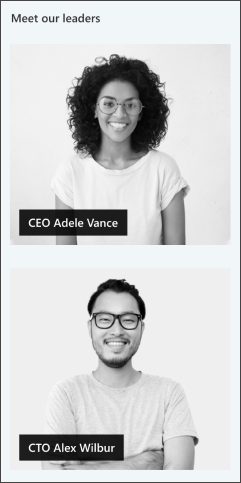
-
首先选择"图像"Web 部件,然后选择"编辑 "。
-
选择 "更改并上传图像"。
-
选择通过打开或关闭开关删除图像上的文本,或编辑文本以选择文本框。
详细了解使用图像 Web 部件编辑、裁剪图像和 调整图像大小。
6. 编辑新闻 Web 部件以突出显示组织新闻
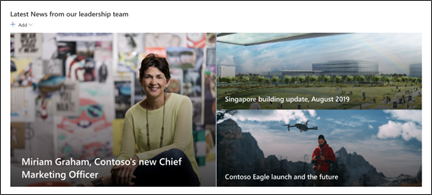
-
首先选择"新闻"Web 部件,然后选择"编辑"。
-
然后,选择新闻"源"。
-
选择"布局"、"查看"选项和"筛选",以最佳方式显示组织团队成员。
-
在 " 组织"部分中,确定新闻的显示顺序。
详细了解新闻Web 部件。
自定义网站中的以下页面:
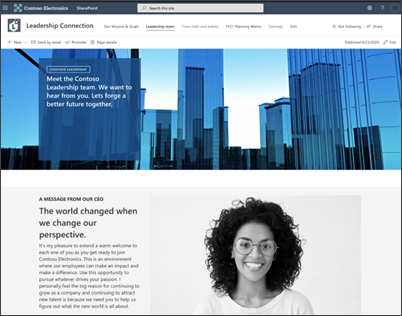
-
我们的任务和目标- 通过编辑图像、文本和 新闻 Web部件自定义此页面。
-
领导团队- 通过编辑"图像" 和"文本"Web 部件自定义此页面。
-
CEO Patti Fernandez - 通过编辑图像和文本 Web部件自定义此页面。
自定义外观和网站导航:
与他人共享网站之前,请通过确保用户可以查找网站、轻松浏览链接和页面以及快速访问网站上的内容,对网站进行最后的润饰。
-
编辑和 自定义网站导航。
-
通过自定义网站的主题、徽标、标题布局和 外观来更改网站的外观。
-
选择 将此站点与组织内的中心 网站关联,或者根据需要将此站点添加到现有的 中心网站 导航。
自定义网站、审阅网站并发布最终草稿后,与他人共享网站。
-
从右上角选择"共享网站"。
-
在"共享网站"窗格中,输入要共享网站的人的姓名。 如果希望组织 (登录 ) ,可以选择"除外部用户以外的所有用户"。 默认权限级别为"只读"。
-
通过添加将有权编辑网站内容的网站所有者和成员,获取有关管理网站的帮助。

-
输入一封可选邮件,发送时将随网站共享时发送的电子邮件通知;如果不想发送电子邮件,请清除"发送电子邮件"复选框。
-
选择"共享"。
创建并启动网站后,下一个重要阶段是维护网站内容。 确保制定计划,使内容和 Web 部件保持最新。
站点维护最佳做法:
更多自定义资源
查看更多SharePoint 网站模板。







